一、下载git工具
国内镜像:https://npm.taobao.org/mirrors/git-for-windows/
官网下载过去缓慢,用国内镜像地址较快,此处不做说明,自行下载,傻瓜式安装,一路next即可
二、注册GitHub账号
https://github.com/
三、新建项目
1、进入GitHub首页,点击右上角+符号,选择下拉菜单中的New repository

2、填写对应信息即可,其中:
Repository name: 仓库名称
Description(可选): 仓库描述介绍
Public, Private : 仓库权限(公开共享,私有或指定合作者)
Initialize this repository with a README: 添加一个README.md
gitignore: 不需要进行版本管理的仓库类型,对应生成文件.gitignore
license: 证书类型,对应生成文件LICENSE

#项目名称后面改成python了,此处只需要看怎么新建就可以了
3、点击Code出现一个地址,复制这个地址,后面有用
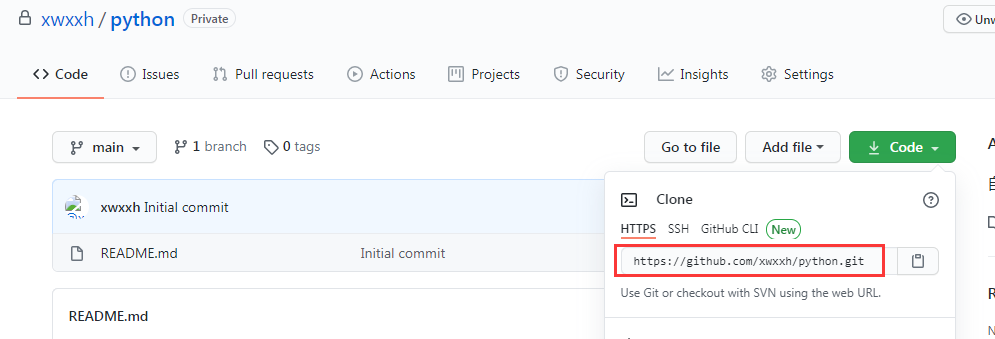
四、本地操作
1、切换到项目所在目录,点击右键,git安装成功后会出现Git Gui Here和Git Bash Here两个选项,我们选择Git Bash Here,进入命令行界面,此处web_project为我的项目名称

2、绑定GitHub
$ git config --global user.name '用户名'
$ git config --global user.email '注册邮箱'

3、生成SSH Key秘钥
生成秘钥方式:ssh-Keygen -t rsa -C '邮箱'

图中提示秘钥在/c/User/xwxxh/.ssh/id_rsa中,当时自己去该路径没找到有.ssh文件,最后百度才知道此处需要连续敲三下Enter键,才会生成秘钥

注:上图为我输入的结果,如果是首次生成秘钥,就不会出现Overwrite选择方式了
4、提取秘钥
秘钥不能直接用记事本打开复制粘贴,这种方式会破坏文件格式,此时那就需要通过命令行复制方式了,在.ssh目录下打开Git Bash Here
然后输入命令:clip < ~/.ssh/id_rsa.pub
5、给GitHub设置SSH Key秘钥
点开头像小三角,点击下拉菜单中的Settings,选择SSH and GPC keys,然后点击New SSH key,将复制的秘钥粘贴

五、上传本地代码到GitHub
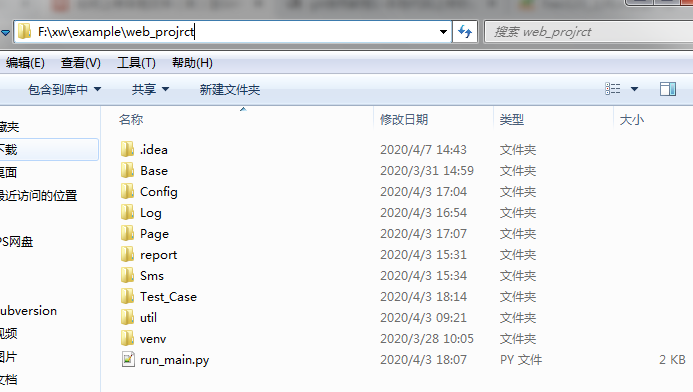
这是我的代码目录
1、git init ----建仓

此时会在该目录下生成一个.git文件夹
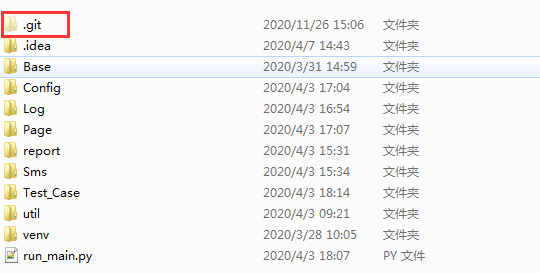
2、git add . ----添加更新的代码文件,此处别忘记后面有个. 因为是首次上传,所以全部都是更新的

3、git commit -m "first commit" ----提交代码到本地缓存,引号内是注释内容
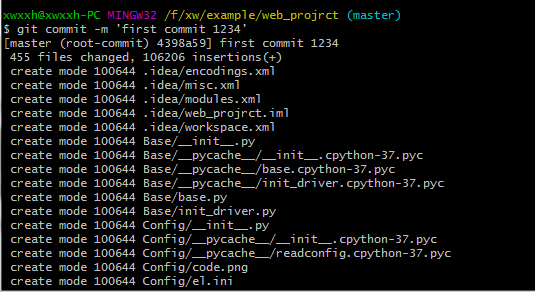
4、git remote add origin https://github.com/xwxxh/python.git ----提交到GitHub,后面地址在新建项目时提过要复制保存这个项目地址,没有的在回去GitHub首页看一遍

5、git push -u origin master ----push到master分支

#需要设置用户名和邮箱
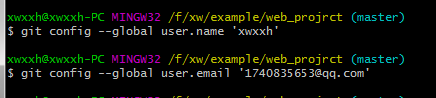
再次push到分支

以上就是上传代码到GitHub上的全部过程,此时去GitHub项目中查看是否上传

看到已经全部上传了,gameover!